Usando Dual SIM cunha eSIM
iPhone XS, iPhone XS Max, iPhone XR e posteriores presentan Dual SIM cunha nano-SIM e unha eSIM.1 Unha eSIM é unha SIM dixital que che permite activar un plan móbil desde o teu operador sen ter que usar unha nano-SIM física.
Que é a Dual SIM?
Aquí tes algunhas das moitas formas de usar Dual SIM:
- Use un número para empresas e outro para chamadas persoais.
- Engade un plan de datos local cando viaxas fóra do país ou rexión.
- Ten plans de voz e datos separados.
Con iOS 13 e versións posteriores, os dous números de teléfono poden facer e recibir chamadas de voz e FaceTime e enviar e recibir mensaxes usando iMessage, SMS e MMS.2 O seu iPhone pode usar unha rede de datos móbil á vez.
1. eSIM no iPhone non se ofrece na China continental. En Hong Kong e Macao, o iPhone 12 mini, o iPhone SE (2a xeración) e o iPhone XS teñen eSIM. Máis información usando Dual SIM con dúas tarxetas nano-SIM en China continental, Hong Kong e Macao.
2. Utiliza a tecnoloxía Dual SIM Dual Standby (DSDS), o que significa que ambas SIM poden facer e recibir chamadas.
Aproximadamente 5G e Dual SIM
Se desexa usar 5G con Dual SIM no iPhone 12, iPhone 12 mini, iPhone 12 Pro ou iPhone 12 Pro Max, Asegúrate de ter iOS 14.5 ou posterior.
O que necesitas
- Un iPhone XS, iPhone XS Max, iPhone XR ou posterior con iOS 12.1 ou posterior
- A operador sen fíos que admite eSIM
Para usar dous operadores diferentes, o teu iPhone debe selo desbloqueado. En caso contrario, os dous plans deben proceder do mesmo operador. Se un operador de CDMA fornece a túa primeira SIM, a segunda non admitirá CDMA. Póñase en contacto co seu operador para obter máis información.
Se tes un plan de servizo móbil empresarial ou corporativo, consulta co administrador da túa empresa para ver se admiten esta función.
Configura o teu plan móbil con eSIM
No iPhone XS, iPhone XS Max, iPhone XR e posteriores, podes usar unha nano-SIM física para un plan móbil e unha eSIM para outro ou máis plans móbiles. Se non tes unha nano-SIM e o teu operador a admite, unha eSIM pode servir como o teu único plan móbil. A eSIM proporcionada polo seu operador almacénase dixitalmente no seu iPhone.
Para activar o seu segundo plan móbil, pode escanear o código QR que lle deu o seu operador, usar a aplicación para iPhone do seu operador, instalar un plan asignado ou pode introducir a información manualmente:
Escanear un código QR
- Abre a aplicación Cámara e escanea o teu código QR.
- Cando apareza a notificación Detectado plan móbil, toque.
- Toca Continuar, na parte inferior da pantalla.
- Toca Engadir plan móbil.
Se se lle solicita que introduza un código de confirmación para activar a eSIM, escriba o número que proporcionou o seu operador.
Usa unha aplicación de operador
- Vai á App Store e descarga a aplicación do teu operador.
- Use a aplicación para mercar un plan móbil.
Instala un plan móbil asignado
Con iOS 13 e versións posteriores, algúns operadores poden asignar un plan móbil para que o instale. Póñase en contacto co seu operador para obter máis información.
Se se lle asignou un plan, siga estes pasos:
- Cando apareza unha notificación que di que o plan móbil de operador está listo para instalarse, tócao.
- Na aplicación Configuración, toca Plan móbil de operador listo para instalarse.
- Toca Continuar, na parte inferior da pantalla.
Insira a información manualmente
Se é necesario, pode introducir manualmente a información do seu plan. Para introducir a información do seu plan manualmente, siga estes pasos:
- Vaia a Configuración.
- Toca Datos móbiles ou Datos móbiles.
- Toca Engadir plan móbil.
- Toca Introducir detalles manualmente, na parte inferior da pantalla do iPhone.

Podes almacenar máis dunha eSIM no teu iPhone, pero só podes usar unha á vez. Para cambiar eSIM, toque Configuración, toque Datos móbiles ou móbiles e logo toque o plan que desexa usar. A continuación, toque Activar esta liña.
As seguintes seccións ofrecen máis información sobre as restantes pantallas de configuración do seu iPhone.

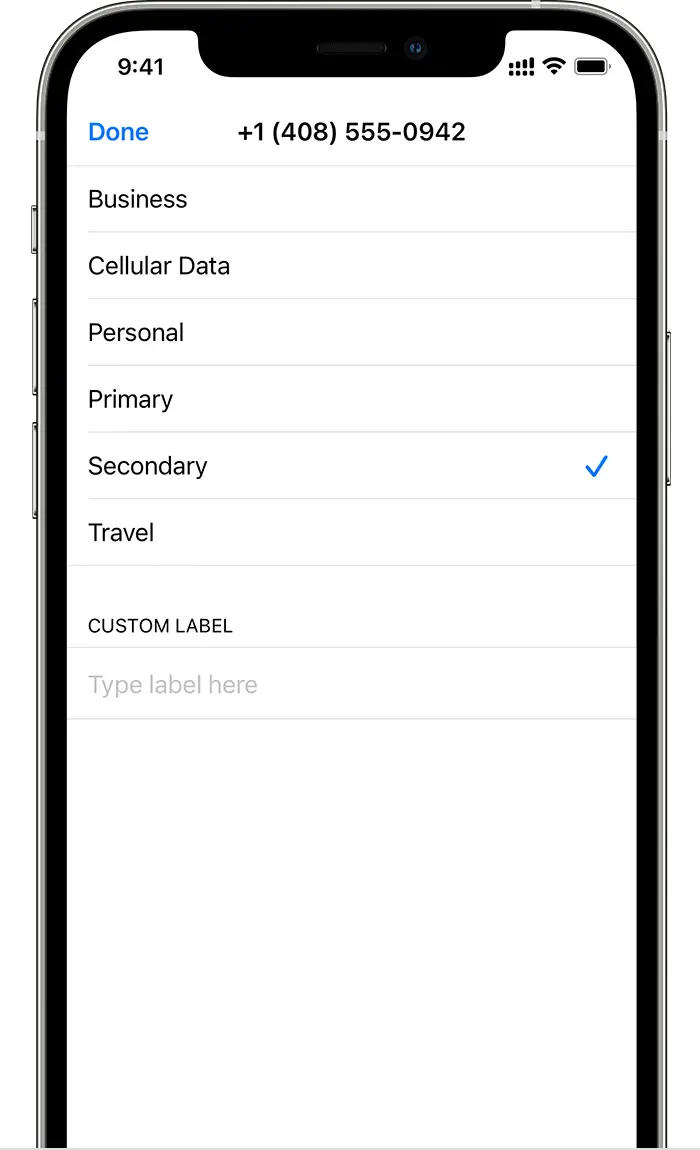
Etiqueta os teus plans
Despois de activar o segundo plan, etiqueta os teus plans. Por example, podes etiquetar un plan de empresa e o outro plan como persoal.
Usarás estas etiquetas cando elixes o número de teléfono que usarás para facer ou recibir chamadas e mensaxes, para designar un número para datos móbiles e para asignar un número aos teus contactos para que saibas que número usarás.
Se cambias de opinión máis tarde, podes cambiar as túas etiquetas indo a Configuración, tocando en Datos móbiles ou móbiles e logo no número cuxa etiqueta queres cambiar. A continuación, toca Etiqueta de plan móbil e selecciona unha nova ou introduce unha etiqueta personalizada.


Configura o teu número predeterminado
Escolle un número para usar cando chamas ou envías unha mensaxe a alguén que non está na túa aplicación Contactos. Con iOS 13 e versións posteriores, elixe os plans móbiles que queres usar para iMessage e FaceTime. Con iOS 13 e versións posteriores, podes escoller un ou ambos números.
Nesta pantalla, escolla un número como predeterminado ou pode escoller o número que se usará só para datos móbiles. O teu outro número será o teu predeterminado. Se queres que o teu iPhone use datos móbiles de ambos plans, dependendo da cobertura e da dispoñibilidade, activa a opción Permitir o cambio de datos móbiles.

Use dous números de teléfono para chamadas, mensaxes e datos
Agora que o teu iPhone está configurado con dous números de teléfono, aquí tes como usalos.

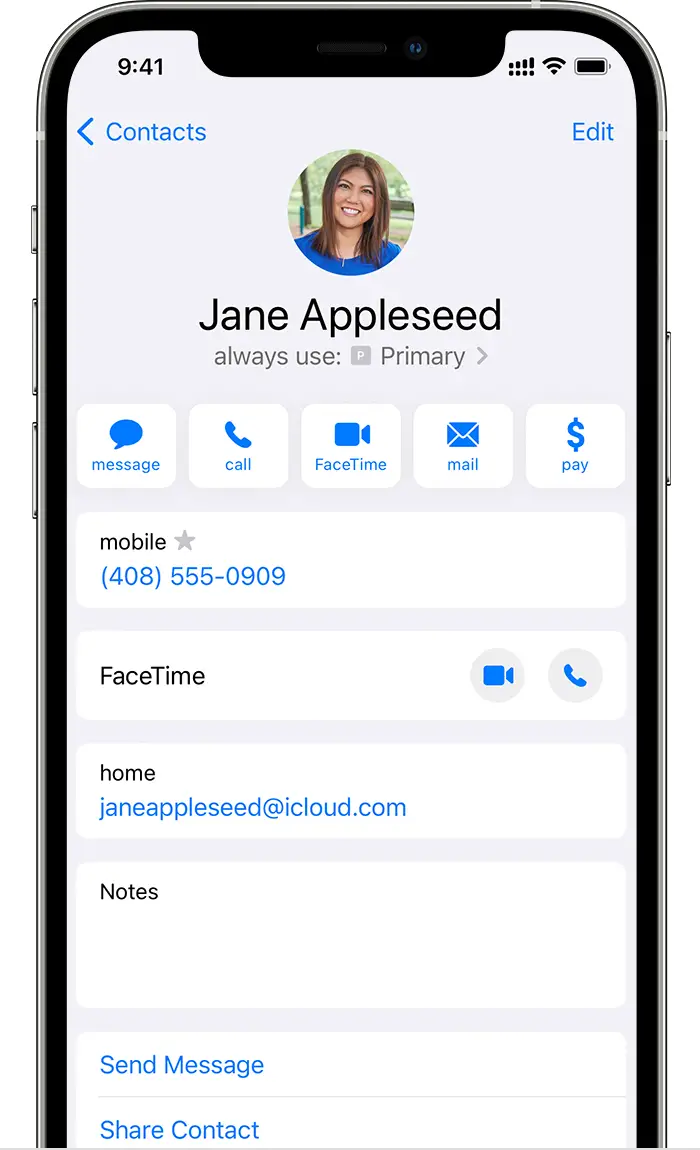
Deixa que o teu iPhone lembre que número usar
Cando chamas a un dos teus contactos, non tes que escoller que número usar cada vez. De xeito predeterminado, o teu iPhone usa o mesmo número que utilizaches a última vez que chamaches a ese contacto. Se non chamou a ese contacto, o seu iPhone usa o seu número predeterminado. Se o desexa, pode especificar que número usar para as súas chamadas cun contacto. Siga estes pasos:
- Toca o contacto.
- Toca Plan móbil preferido.
- Toca o número que queiras usar con ese contacto.

Facer e recibir chamadas
Podes facer e recibir chamadas con calquera dos dous números de teléfono.
Con iOS 13 e versións posteriores, cando estás nunha chamada, se o operador do teu outro número de teléfono admite chamadas Wi-Fi, podes responder ás chamadas entrantes do teu outro número. Cando estea nunha chamada usando unha liña que non é a súa liña designada para datos móbiles, ten que facelo activa Permitir o cambio de datos móbiles para recibir chamadas desde a súa outra liña. Se ignoras a chamada e configuraches o correo de voz co teu operador, recibirás unha notificación de chamada perdida e a chamada irá ao correo de voz. Consulte co seu operador a dispoñibilidade de chamadas por Wi-Fi e descobre se o seu fornecedor de datos aplica tarifas adicionais ou o uso de datos.
Se estás nunha chamada e a túa outra liña mostra Sen servizo, ou a túa operadora non admite as chamadas Wi-Fi ou non tes as chamadas Wi-Fi activadas.1 Tamén podería significar que Permitir que o cambio de datos móbiles non estea activado. Cando estea nunha chamada, unha chamada entrante no seu outro número de teléfono irá ao correo de voz se configura o correo de voz co seu operador.2 Non obstante, non recibirás unha notificación de chamada perdida do teu número secundario. Chamada en espera funciona para as chamadas entrantes no mesmo número de teléfono. Para evitar perder unha chamada importante, pode activar o desvío de chamadas e desviar todas as chamadas dun número ao outro. Consulte co seu operador para ver se hai dispoñibilidade e saber se se aplican taxas adicionais.
1. Ou se estás usando iOS 12. Actualiza a iOS 13 ou posterior para recibir chamadas cando esteas a usar o teu outro número.
2. Se a itinerancia de datos está activada para o número que usa datos móbiles, o correo de voz visual e o MMS desactivaranse no seu número de voz só.

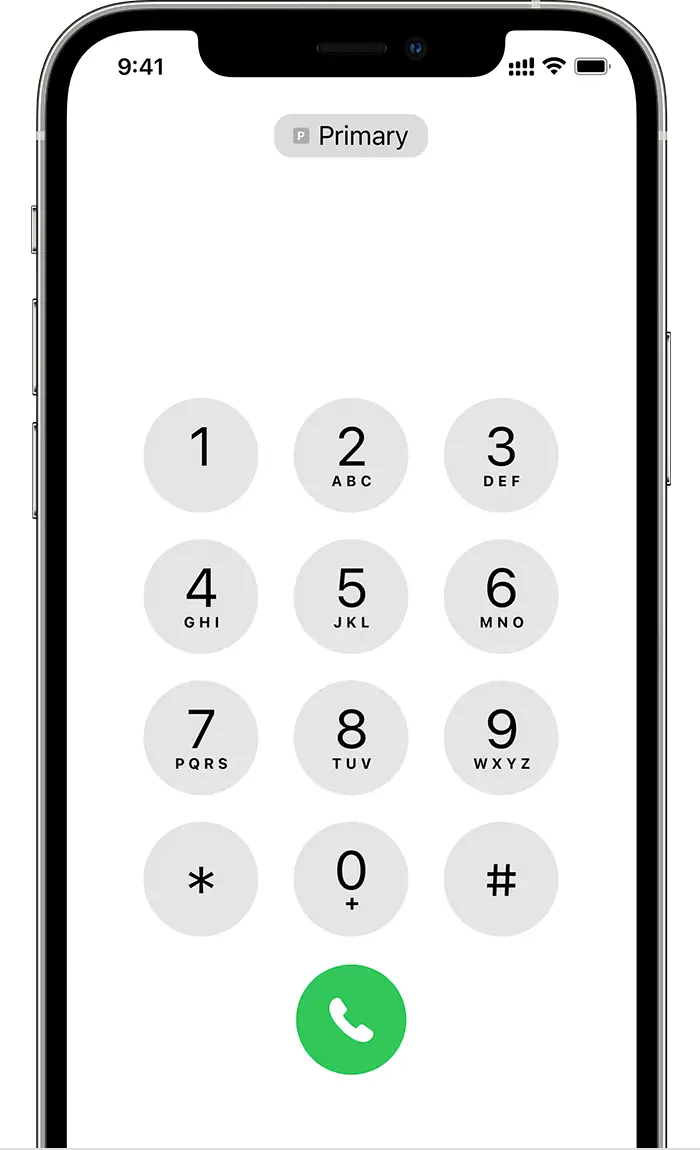
Cambia de número de teléfono por unha chamada
Podes cambiar de número de teléfono antes de facer unha chamada. Se está a chamar a alguén da súa lista de favoritos, siga estes pasos:
- Toca o botón Información
 .
. - Toca o número de teléfono actual.
- Toca o teu outro número.
Se está a usar o teclado, siga estes pasos:
- Introduza o número de teléfono.
- Toca o número de teléfono, preto da parte superior da pantalla.
- Toca o número que queiras usar.


Envía mensaxes con iMessage e SMS / MMS
Podes usar iMessage ou SMS / MMS para enviar mensaxes con calquera dos dous números de teléfono. * Podes cambiar de número de teléfono antes de enviar unha mensaxe iMessage ou SMS / MMS. Vexa como:
- Abrir Mensaxes.
- Toca o botón Novo, na esquina superior dereita da pantalla.
- Introduce o nome do teu contacto.
- Toca o número de teléfono actual.
- Toca o número que queiras usar.
* Pódense aplicar taxas adicionais. Consulte co seu operador.

Máis información sobre as iconas de estado da dobre SIM
As iconas da barra de estado na parte superior da pantalla mostran a intensidade do sinal das súas dúas operadoras. Aprende o que significan as iconas de estado.
Podes ver máis iconas de estado cando abras Centro de control.
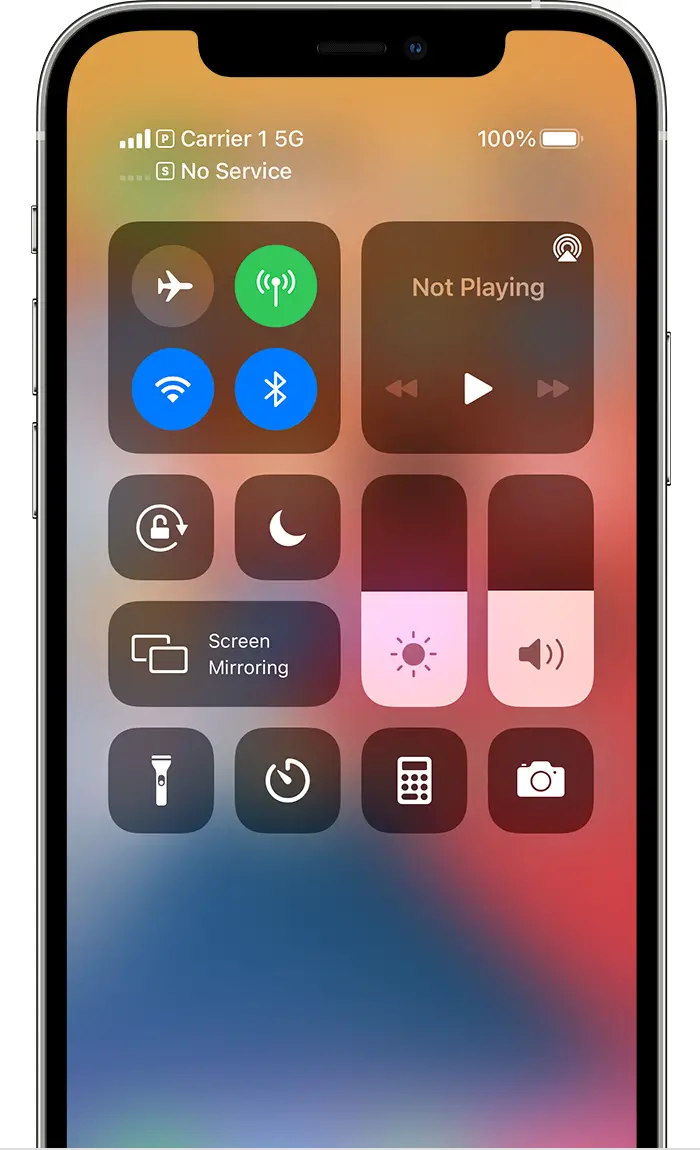
Cando o operador 1 está en uso, a outra liña mostrará Sen servizo.
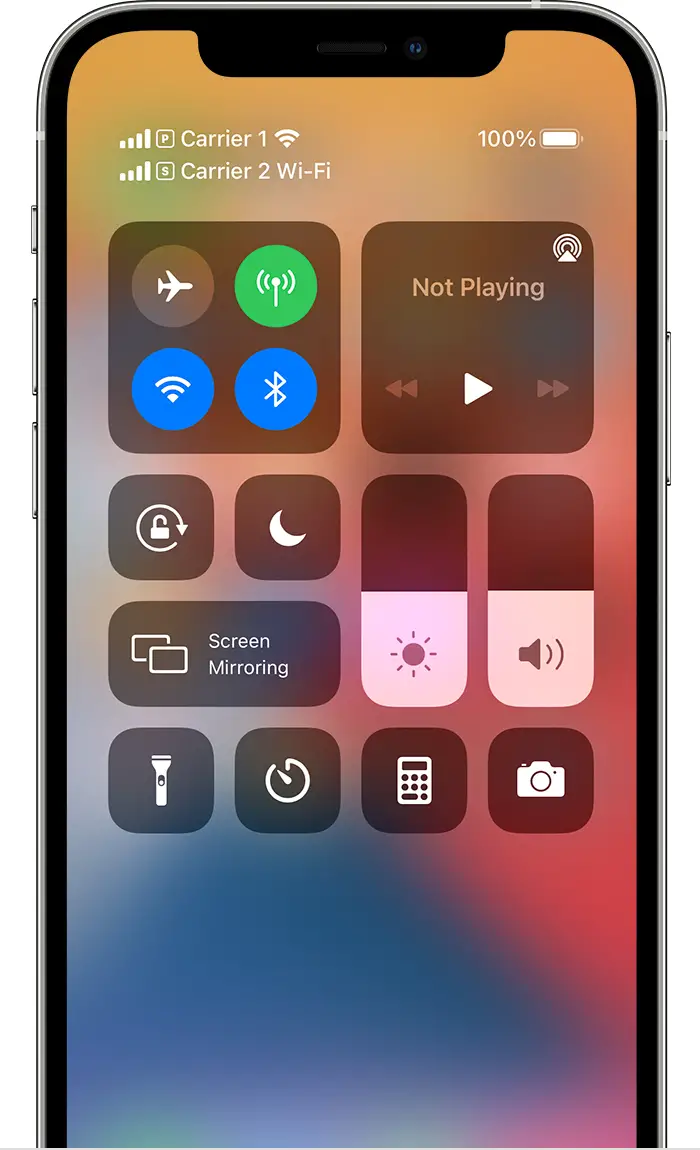
A barra de estado mostra que o dispositivo está conectado a Wi-Fi e Carrier 2 está a usar chamadas Wi-Fi.
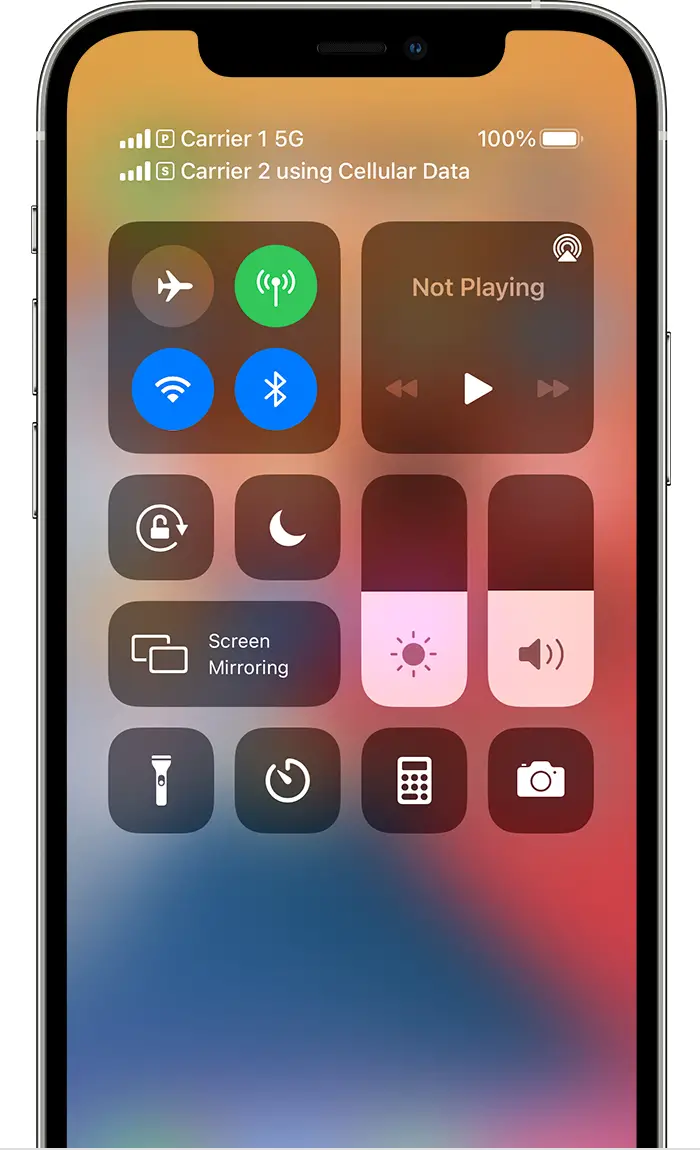
Con Permitir o cambio de datos móbiles activado, a barra de estado mostra que o operador 1 está a usar 5G e o operador 2 está a usar os datos móbiles do operador 1 e ten activada a chamada Wi-Fi.

Cambia o teu número de datos móbiles
Un número á vez pode usar datos móbiles. Para cambiar o número que usa datos móbiles, siga estes pasos:

- Vaia a Configuración.
- Toca Datos móbiles ou Datos móbiles.
- Toca Datos móbiles.
- Toca o número que queiras usar os datos móbiles.
Se activas Permitir o cambio de datos móbiles, mentres estás facendo unha chamada de voz no teu número de voz só, ese número cambia automaticamente para usar voz e datos. * Isto permíteche usar tanto voz como datos mentres estás na chamada.
Se desactivas Permitir o cambio de datos móbiles e estás activo nun número de voz que non é o teu número de datos móbiles designado, os datos móbiles non funcionarán mentres estás na chamada.
Para activar Permitir o cambio de datos móbiles, siga estes pasos:
- Vaia a Configuración.
- Toca Datos móbiles ou Datos móbiles.
- Toca Datos móbiles.
- Activa Permitir o cambio de datos móbiles.
* A súa liña de datos cambia automaticamente durante a duración da súa chamada. Este cambio de datos móbiles non funcionará se actualmente está a usar itinerancia de datos. Consulte co seu operador para ver se hai dispoñibilidade e saber se se aplican taxas adicionais.


Xestionar a configuración móbil
Para cambiar a configuración móbil de cada un dos seus plans, siga estes pasos:
- Vaia a Configuración.
- Toca Datos móbiles ou Datos móbiles.
- Toca o número que queres cambiar.
- Toca cada opción e configúraa como farías normalmente.

Transfiera o seu eSIM desde o seu iPhone anterior ao seu novo iPhone
Para transferir o seu eSIM ao seu novo iPhone, pode escanear o código QR que lle deu o operador, usar a aplicación para iPhone do seu operador ou instalar un plan móbil asignado *. Cando o teu plan móbil estea activado no teu novo iPhone, o plan do teu iPhone anterior desactivarase.
Para configurar o seu novo iPhone, siga os pasos do Configura o teu plan móbil con eSIM sección. Se se lle solicita "Transferir plan móbil" durante a configuración de inicio rápido, siga estes pasos.

Borra a túa eSIM
Se precisa borrar o seu eSIM, siga estes pasos:
- Vaia a Configuración.
- Toca Datos móbiles ou Datos móbiles.
- Toca o plan que queres borrar.
- Toca Eliminar plan móbil.
Se ti borrar todo o contido e configuración desde o seu dispositivo, pode optar por borrar tamén o seu eSIM ou mantelo. Se queres cancelar o teu plan de telefonía móbil, aínda tes que contactar co teu operador.

Máis información
- Usa Dual SIM cun eSIM e o teu Apple Watch.
- Se non pode configurar o seu eSIM ou se ten problemas para usar o seu eSIM, aprender que facer.



